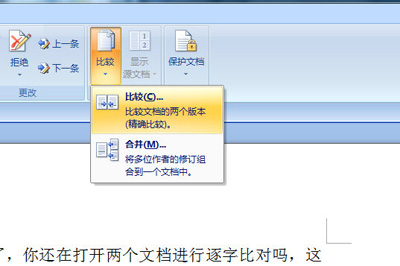Word文档是一款大家都非常熟悉的办公软件,我们在进行办公或学习时基本上都会需要用到Word文档这款软件,比如我们经常会使用该软件撰写各种文字稿,各种研究论文等等。在Word文档中我们可以自由实现各种文字效果的编辑和处理。比如有时候我们会设置文字的竖排效果等等,但是如果后续我们需要将竖着排列的文字变成横着排列的效果,小伙伴们知道该如何进行操作吗,其实操作方法是非常简单的。我们只需要通过使用Word文档中的“横排文本框”功能就可以轻松将竖排文字变为横排文字了,操作非常地简单。接下来,小编就来和小伙伴们分享具体的操作步骤了,有需要或者是感兴趣的小伙伴们快来一起往下看看吧!
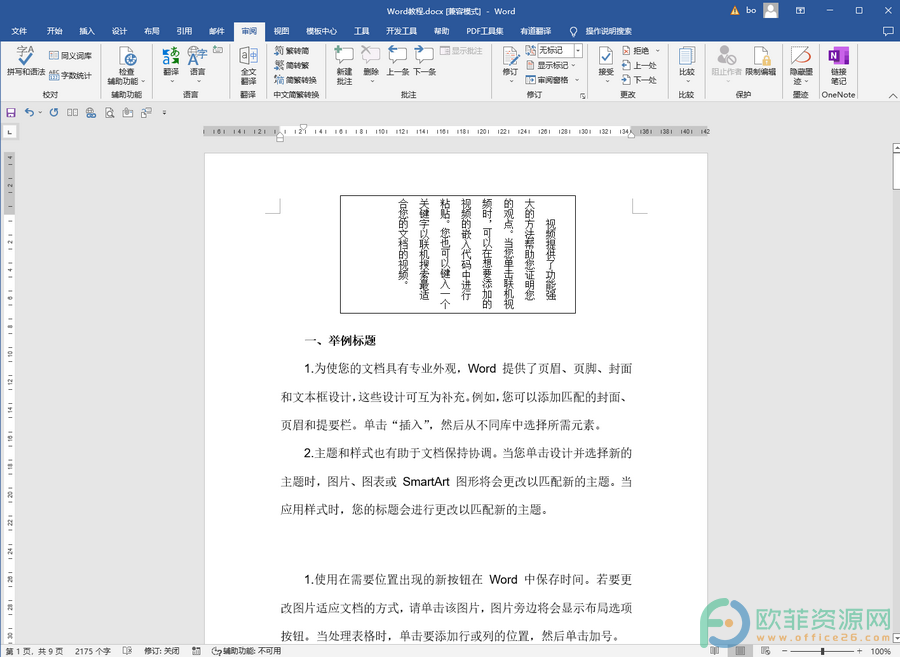
操作步骤
第一步:打开需要进行处理的Word文档,找到需要转换为横着排列的文字;
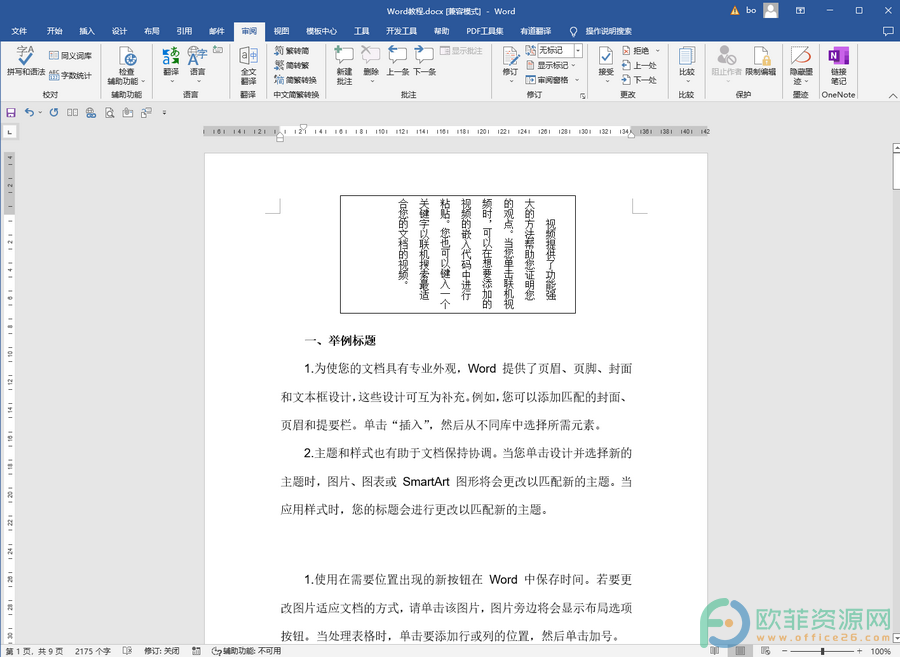
第二步:选中竖着排列的文字,如果这些文字是单独存在的,可以使用Ctrl A快捷键进行全选;
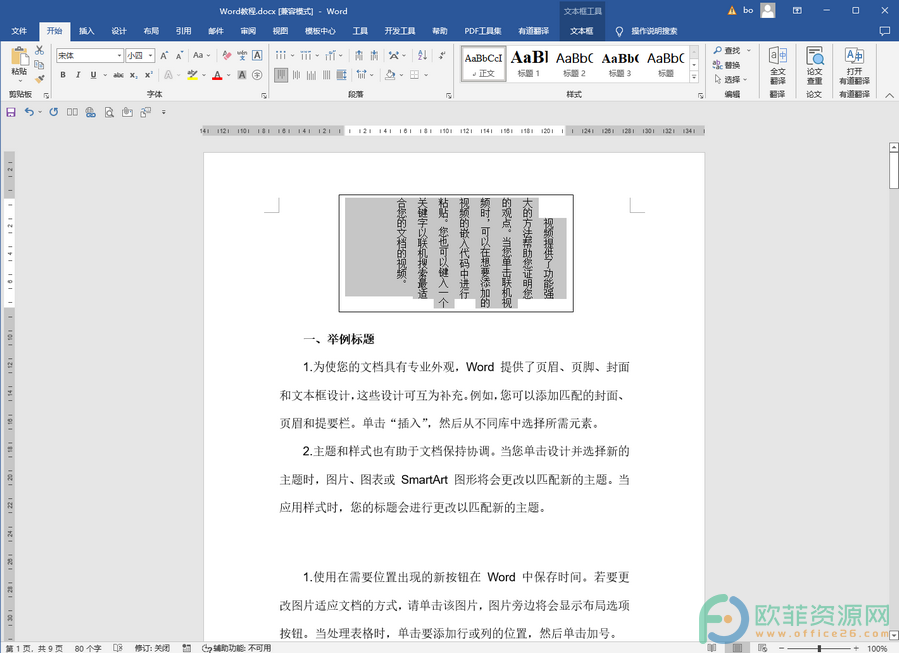
第三步:选中之后案下降键盘上的Ctrl X快捷键进行剪切;
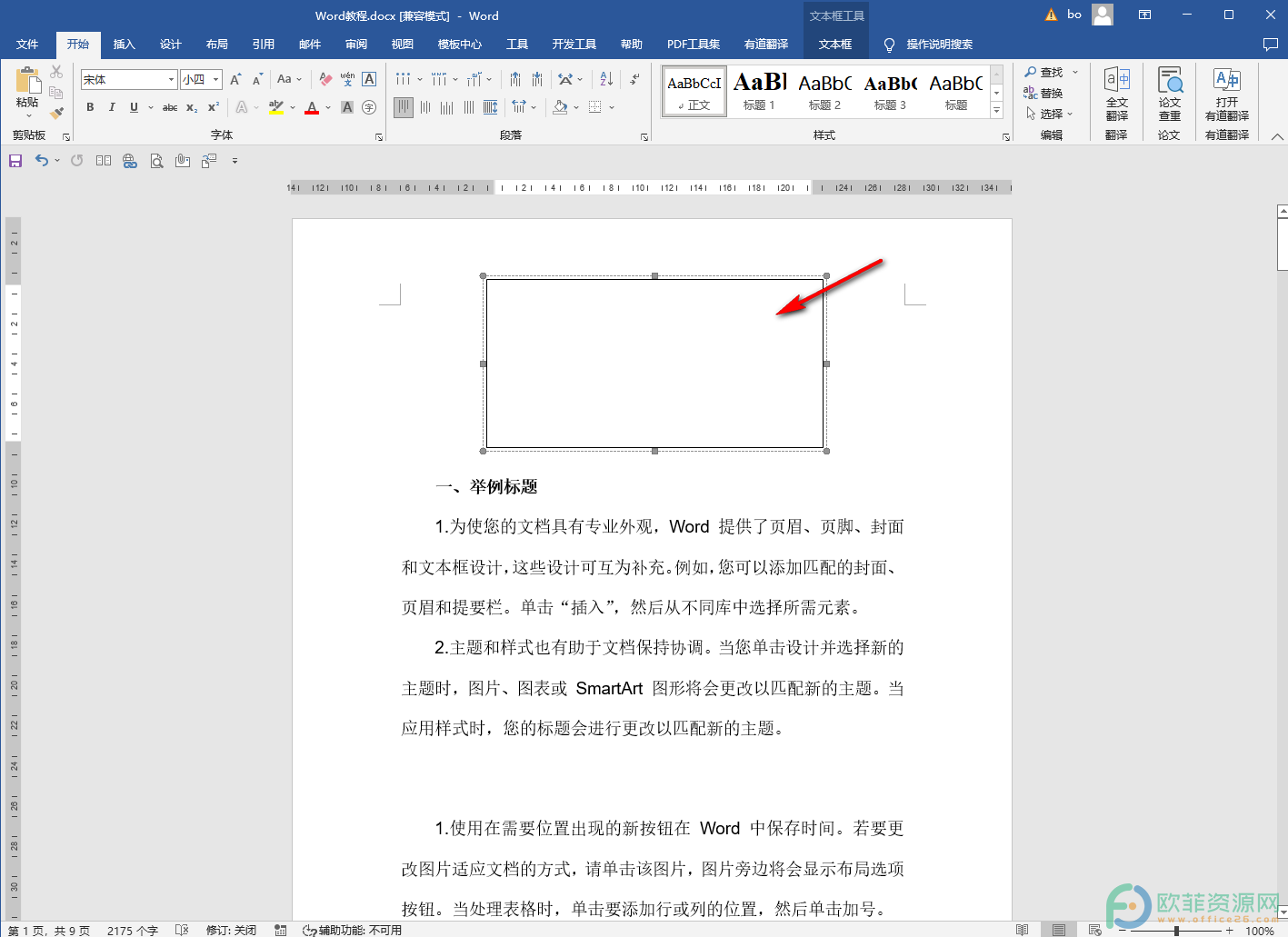
第四步:点击“插入”选型卡后点击“文本框”按钮并在弹出的选项选中点击第一个“简单文本框”;
Word中出现的横线怎么去掉
在Word文档中编辑文本信息时,我们有时候会发现界面中出现了横线,想要选中进行删除却选不中,直接按下backspace键进行删除也不能删除。那小伙伴们知道遇到这种情况该如何进
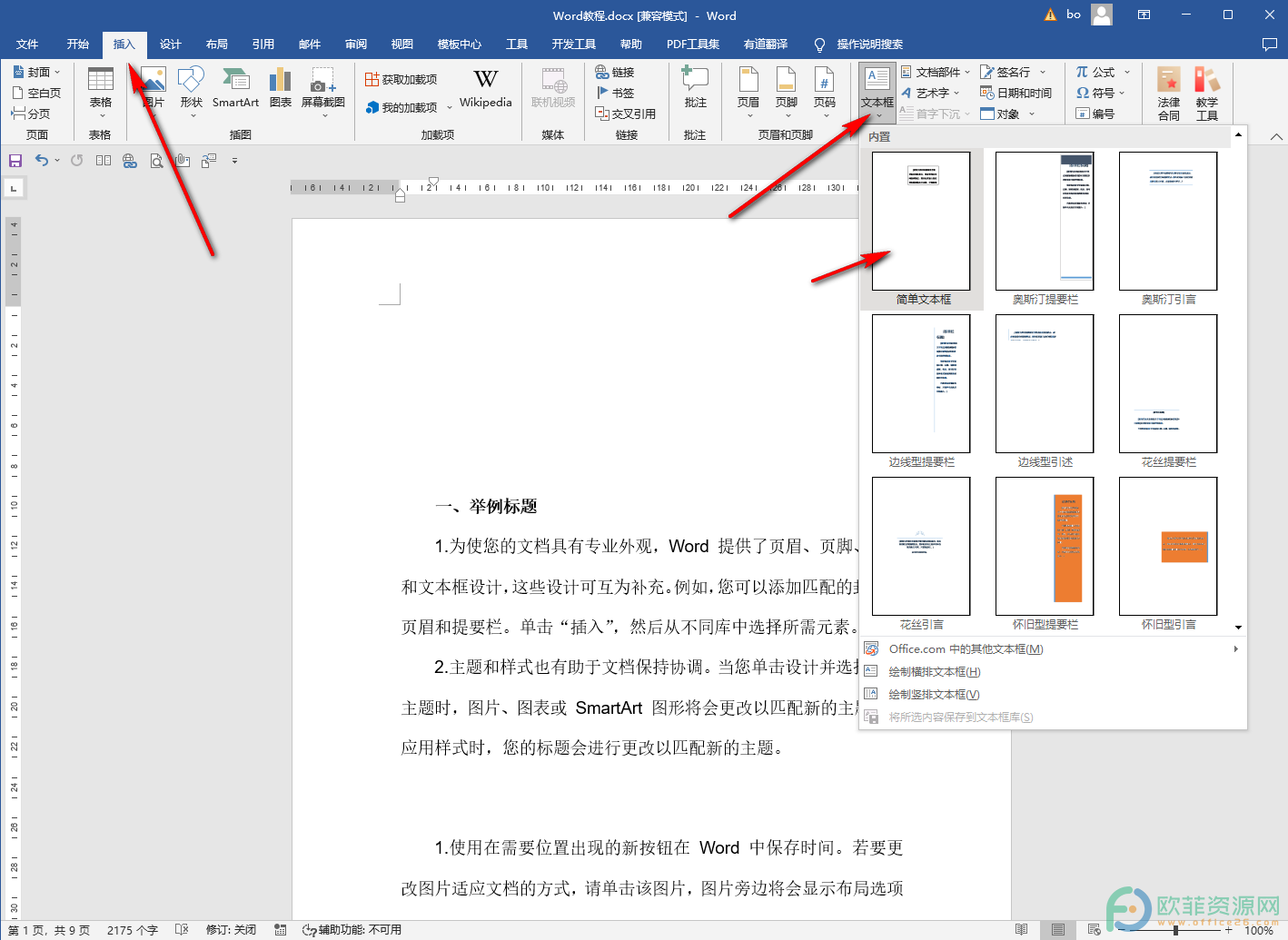
第五步:在界面中进行绘制,会看到出现了简单文本框;
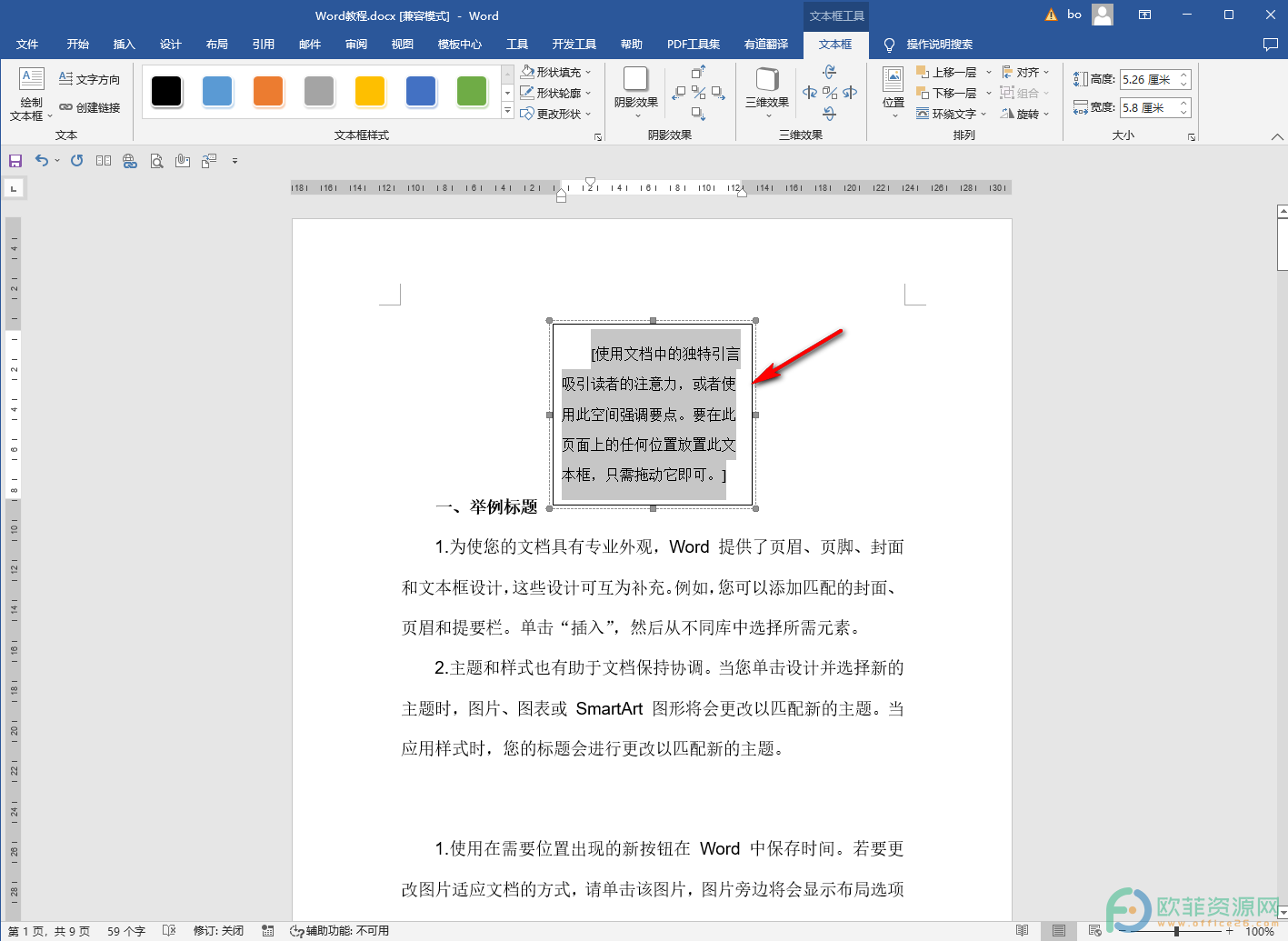
第六步:适当调整文本框的大小和位置,然后按下键盘上的Ctrl V快捷键进行粘贴就可以了;
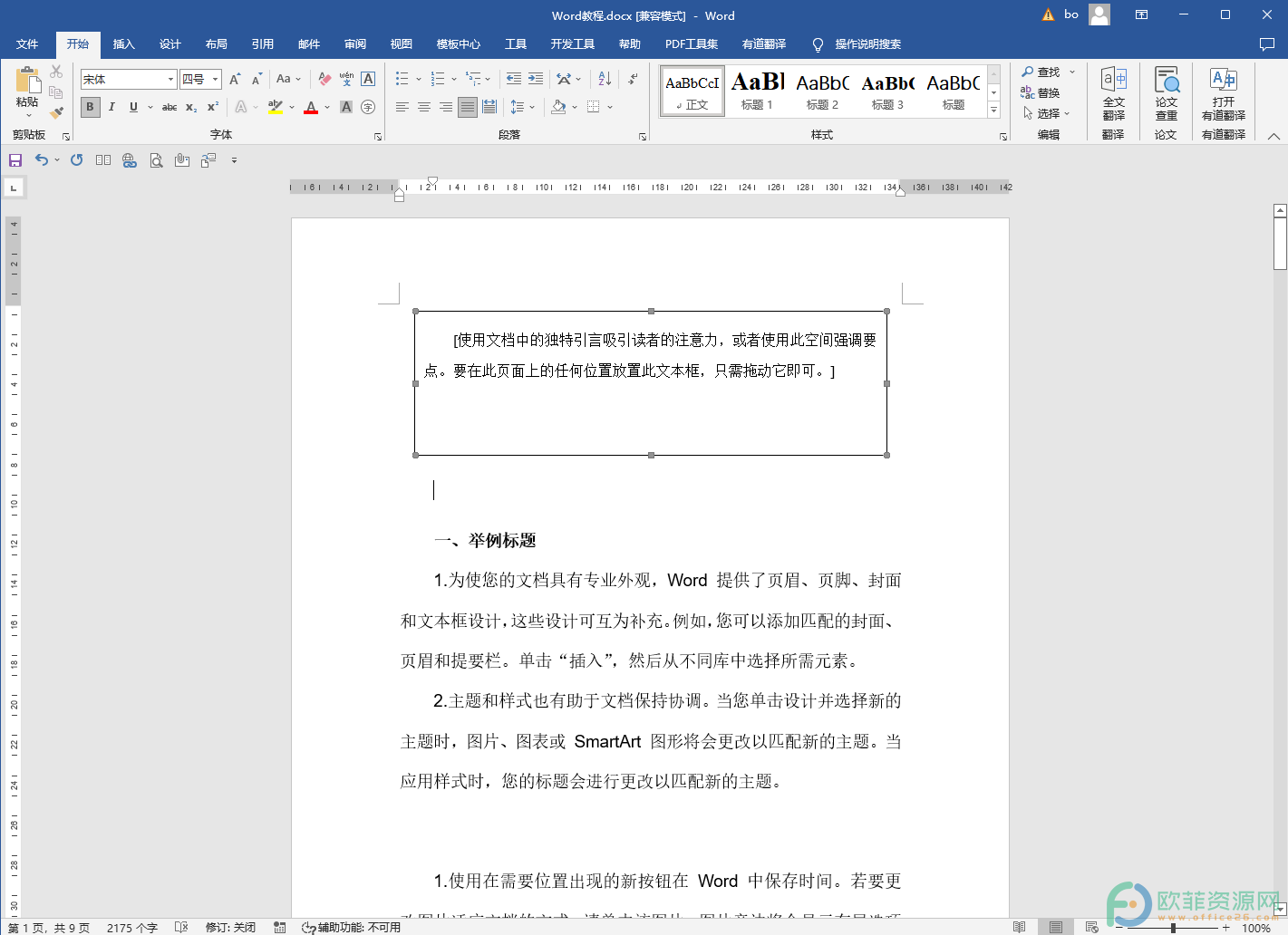
第七步:也可以在“文本框”的子选项中点击选择“绘制横排文本框”;
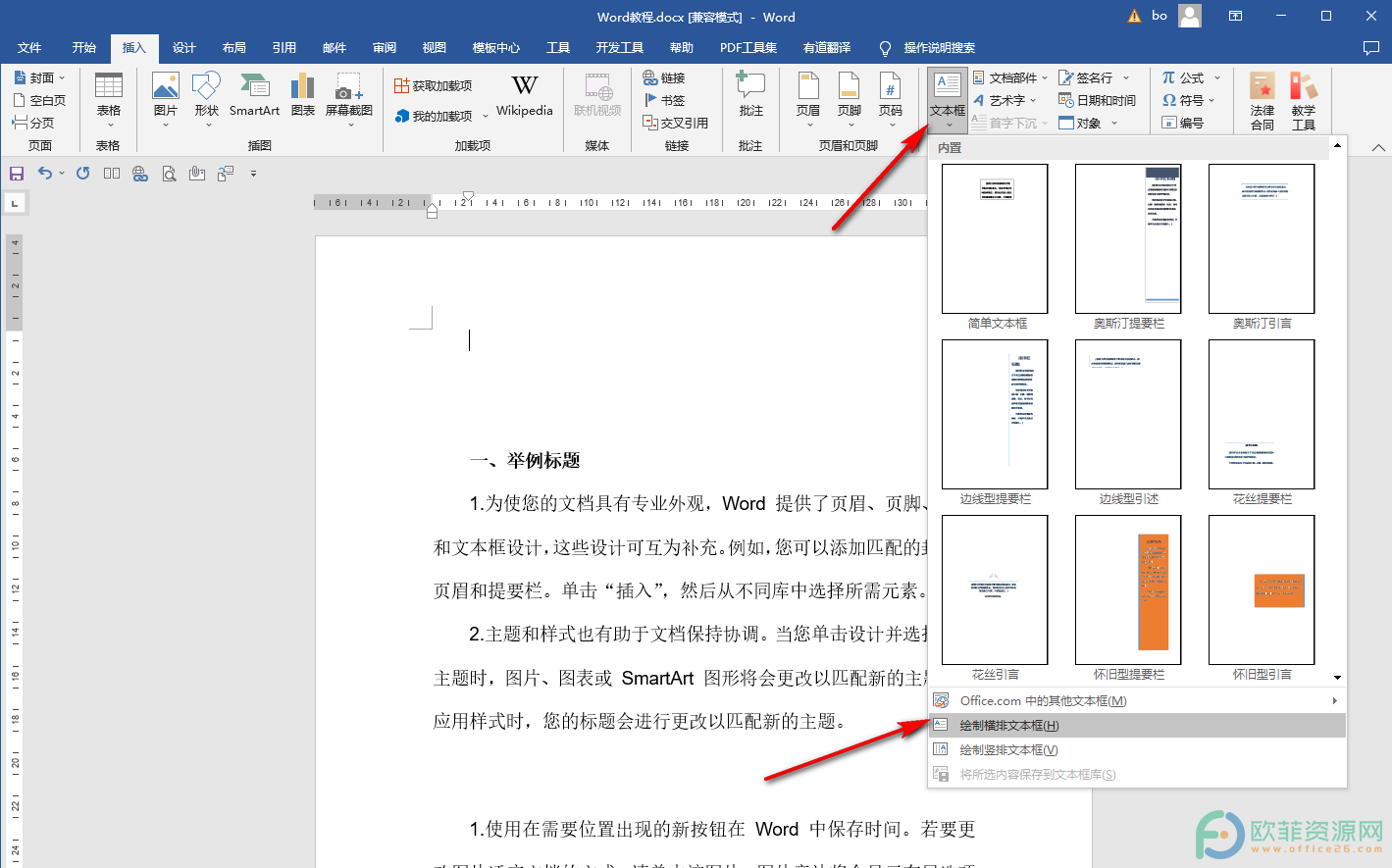
第八步:绘制之后会得到如下图所示的空白文本框;
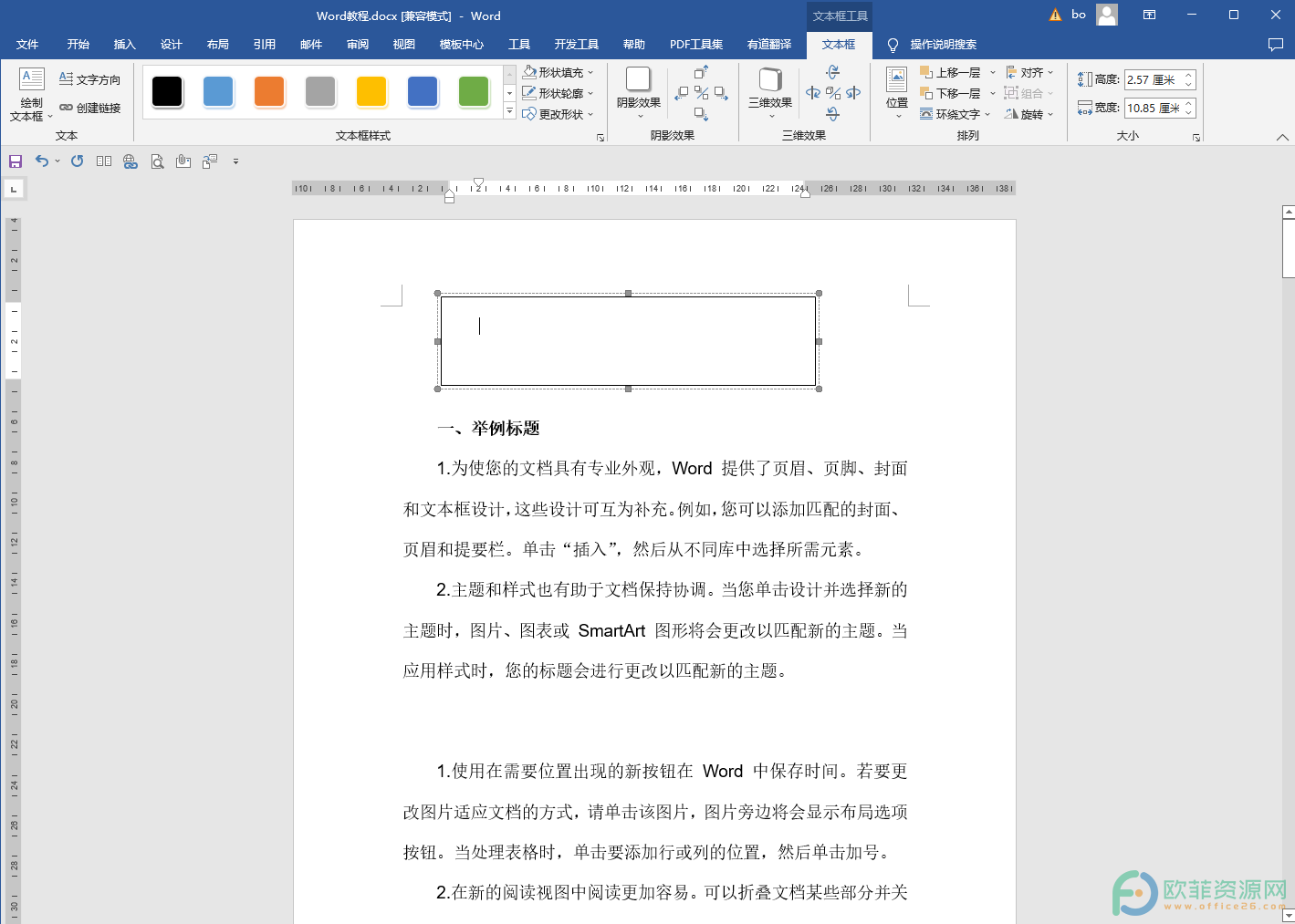
第九步:使用Ctrl V快捷键进行粘贴就可以了。
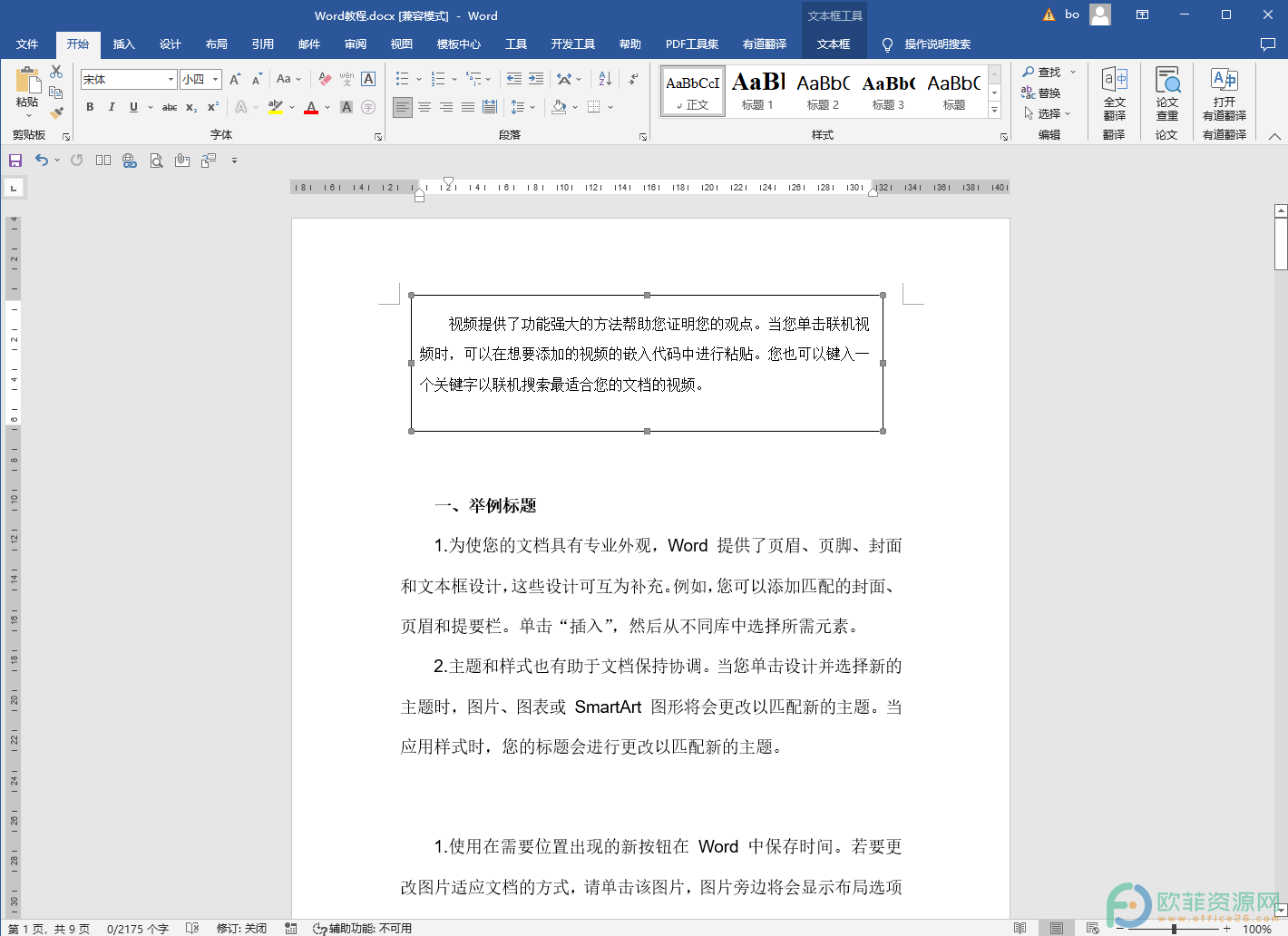
以上就是Word文档将竖着排列的文字变成横着排列的方法教程的全部内容了。如果我们使用绘制横排文本框的方法,还可以在“插入”选项卡中点击“形状”按钮后在其子选项中可以找到文本框进行绘制。
Word中的表格怎么进行合计求和
小伙伴们都知道我们可以在Excel表格中进行各种函数计算,如果我们在Word文档中插入表格之后,还可以使用函数公式进行快速运算吗,答案是肯定的。我们在Word文档中插入表格之